Bash Shell——Linux和macOS终端常用快捷键
Bash shell附带了许多我们可以使用的键盘快捷键,这些快捷键适用于所有操作系统的bash shell。如果你是通过SSH或telnet会话远程来访问bash,其中部分快捷键可能无效,这实际上取决于你是如何映射的。
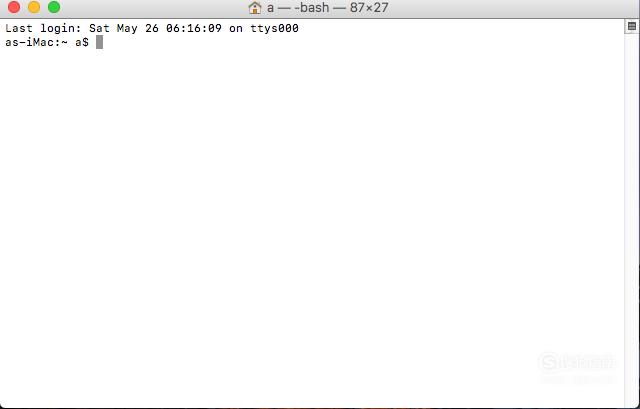
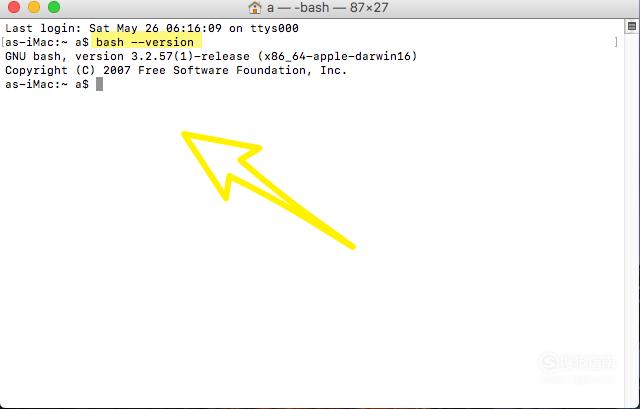
管理进程:下面的快捷键可以用来处理bash内部进程
【步骤01】
Ctrl + C:
这条命令会杀死bash中当前正在运行的进程,使用时会为当前的进程产生一个请求信号,大多数进程会接受这个信号停止进程,但有些进程可能会忽略这个请求。下面ping搜狗的网站为例,使用Ctrl+C终止ping进程:
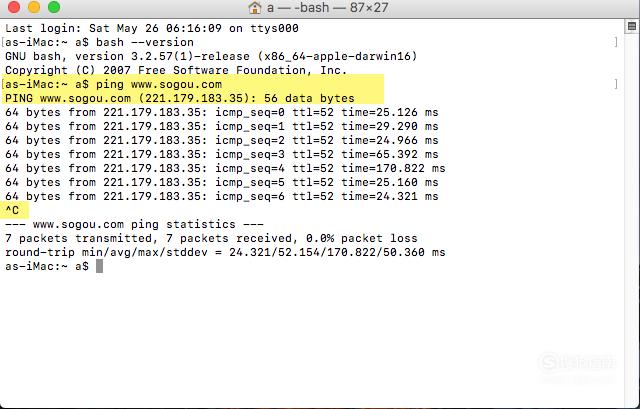
【步骤02】
Ctrl + Z:
暂停在bash中当前正在运行的进程,使用时会发出暂停信号给当前进程。使用后,ping进程被stop,如图:
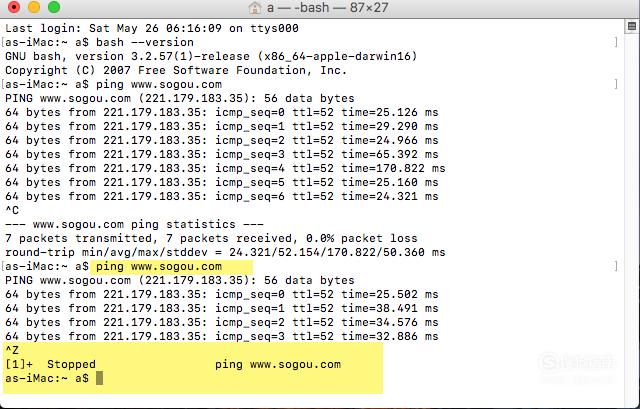
【步骤03】
Ctrl + D:
关闭bash shell,使用时会发送EOF标记给bash,当bash会在收到此标记时就会退出,这里与直接使用exit命令类似。
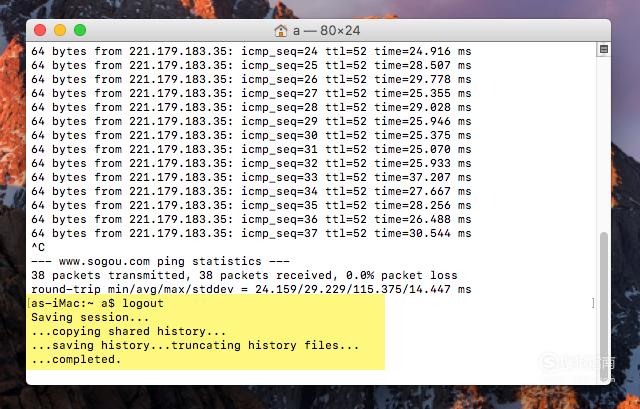
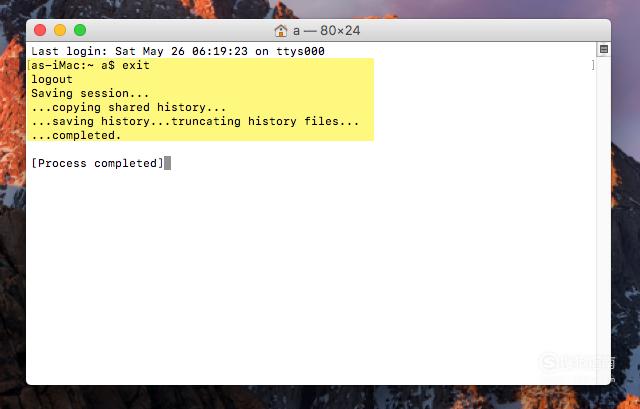
控制屏幕:下面的快捷键可让你控制屏幕上显示的内容
【步骤01】
Ctrl+L:
清除屏幕,这类似于运行“clear”命令,但更短。

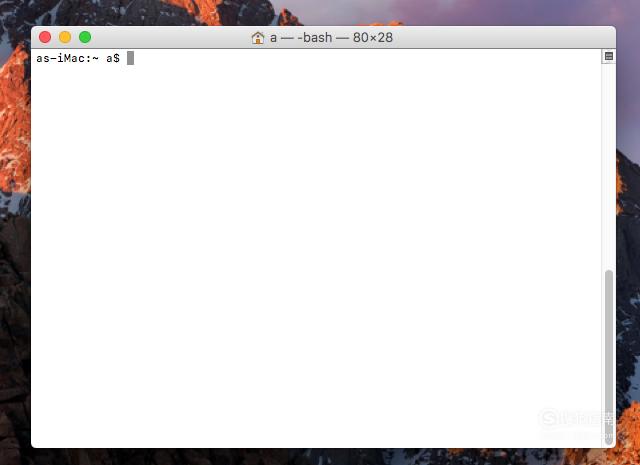
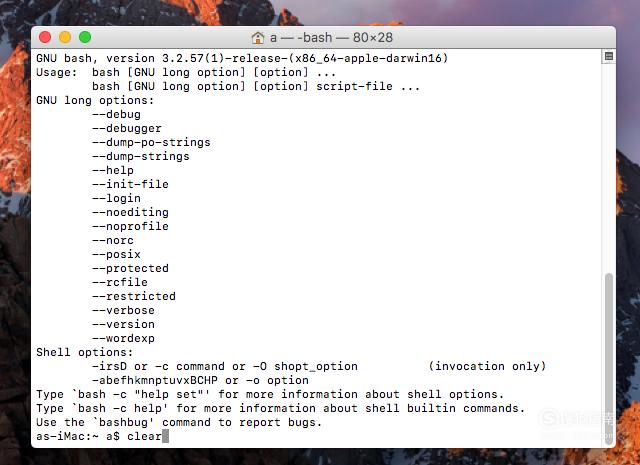
【步骤02】
Ctrl + S:
这将停止所有输出到屏幕。当具有大量繁琐的输出命令运行时,Ctrl + S非常有用,并且不会停止命令本身。

【步骤03】
Ctrl + Q:
恢复输出到屏幕,一般在Ctrl + S后使用。
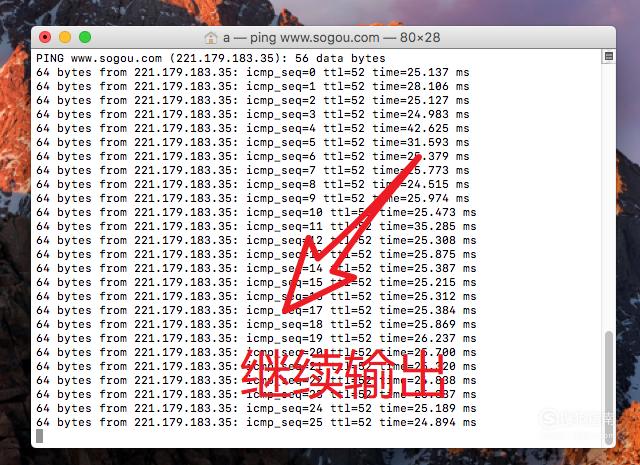
删除文本:下面的快捷键用于快速删除字符
【步骤01】
Ctrl + D或Delete:
删除光标后的字符。
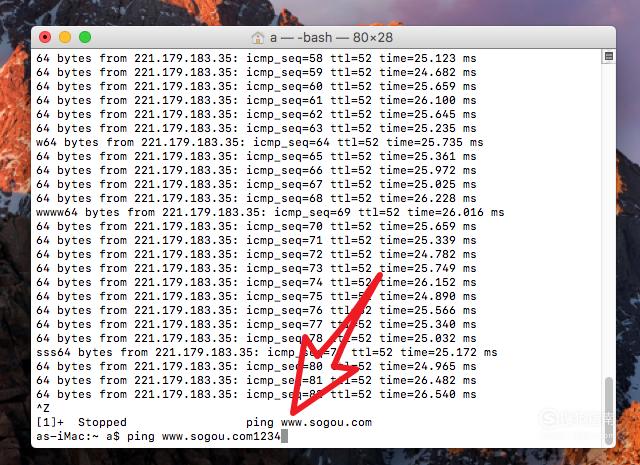
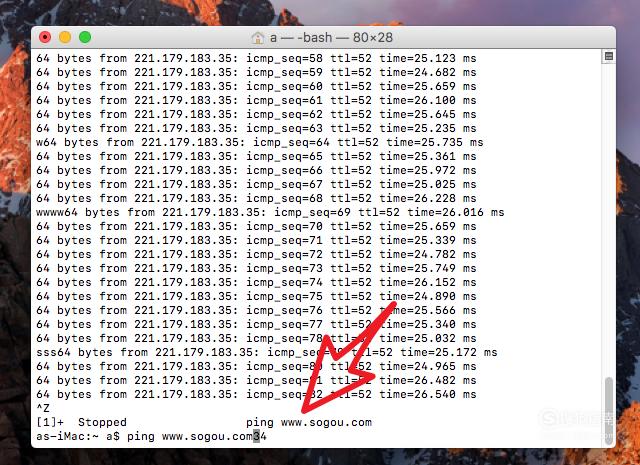
【步骤02】
Ctrl+H或Backspace:
删除光标之前的字符。
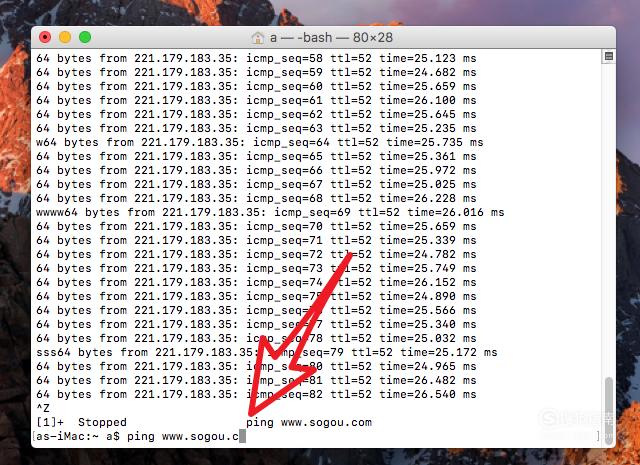
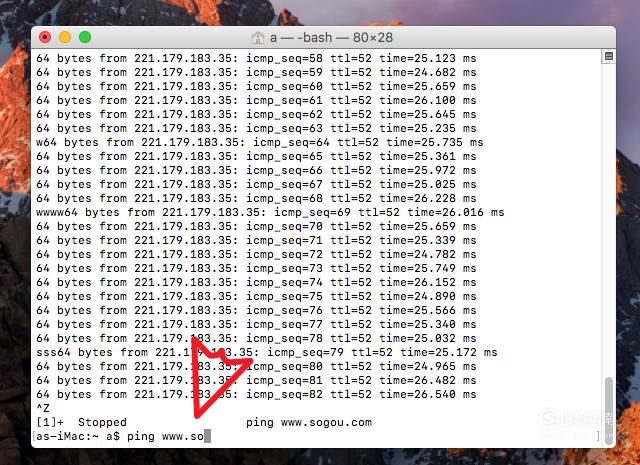
【步骤03】
Ctrl+K:
删除当本行光标之后的所有字符。
Ctrl+U:与上面的相反
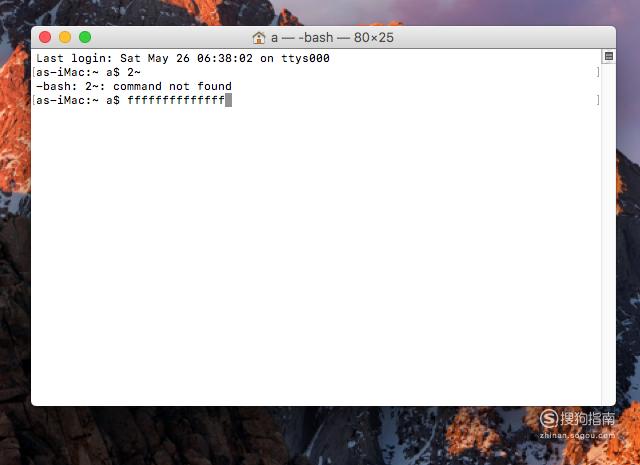
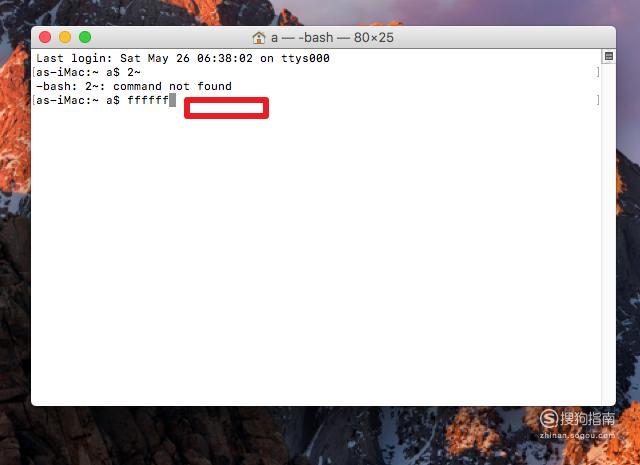
修改输入错误:下面的快捷键帮助你修改错别字和撤销上一步输入
【步骤01】
Ctrl + T:
交换光标前的最后两个字符。当你以错误的顺序键入两个字符时,你可以使用它来快速修复拼写错误。
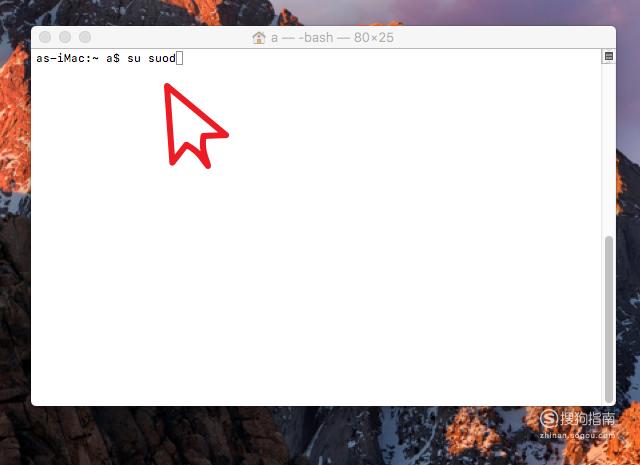

【步骤02】
Ctrl+-:
撤消上一次输入,可以重复此操作以撤销多次。
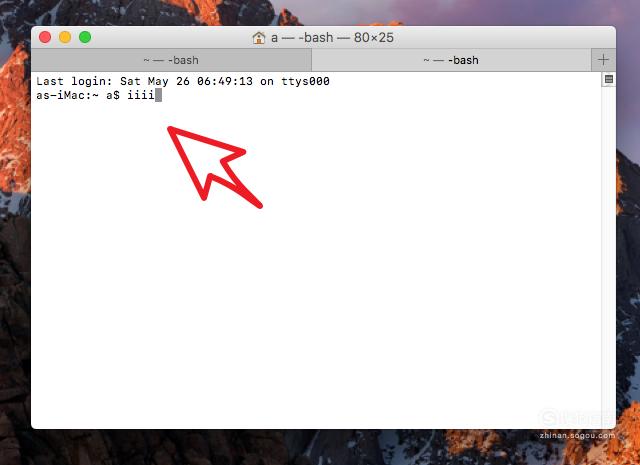
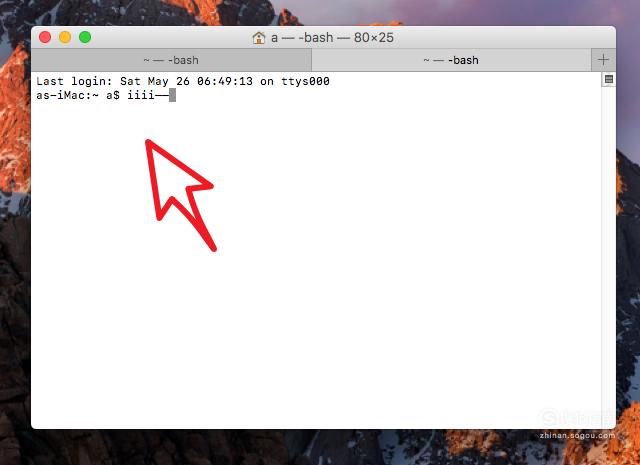
标签联想:使用tab键联想关键词
【步骤01】
标签联想是一个重要的功能。
在键入文件、目录或命令名称时,按Tab键,bash将自动联想你输入的内容,bash将向会展示各种可能的匹配,你可以继续输入或者按Tab来完成输入。

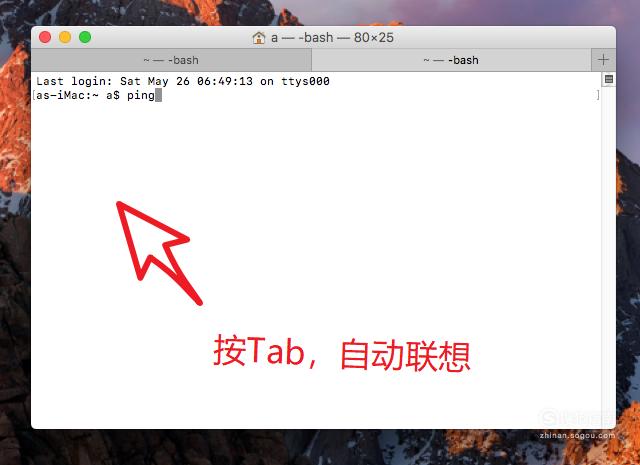
移动光标:下面的快捷键在输入命令时可以快速移动本行的光标。
【步骤01】
Ctrl + A:转到行首。
Ctrl + E:转到行尾。
Alt + B:向左(后退)一个单词。
Ctrl + B:向左(后退)一个字符。
Alt + F:向右(前进)一个单词。
Ctrl + F:向右(前进)一个字符。
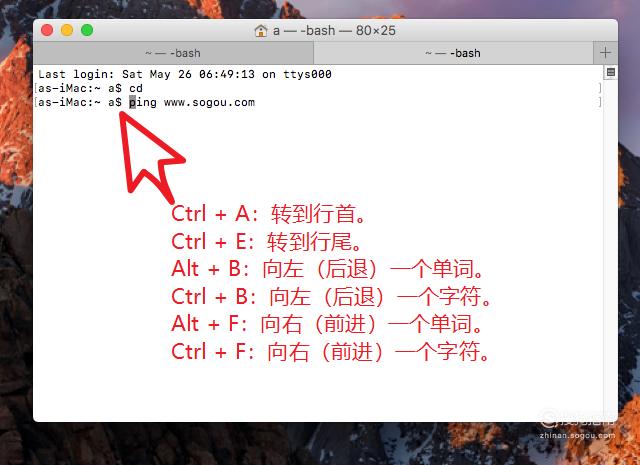
【步骤02】
Ctrl + XX:在行的开头和光标所在位置之间移动。
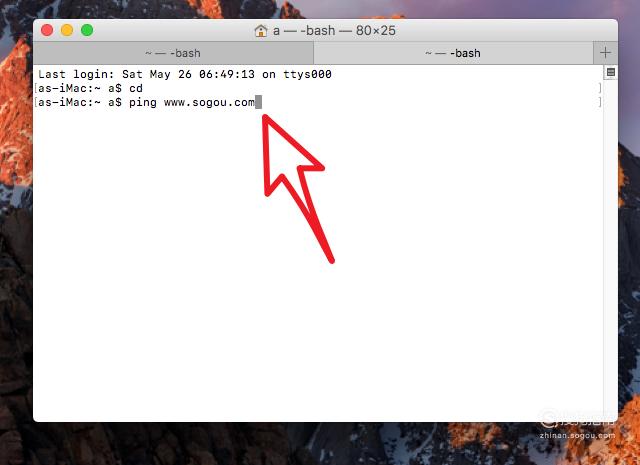
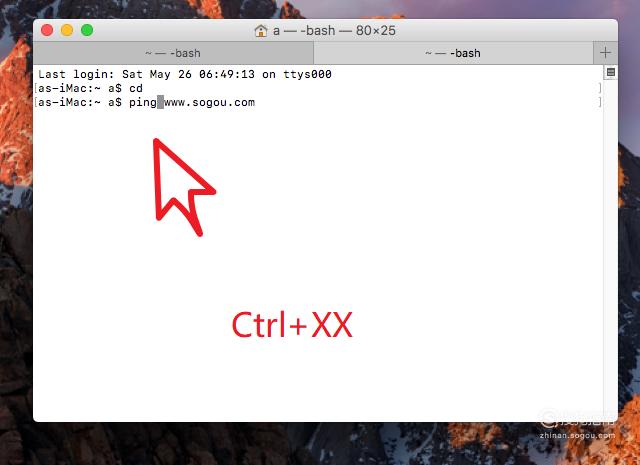
特别提示
熟练掌握快捷键对刚接触bash的新手颇有帮助!
标签:
相关文章
发表评论

评论列表